Работа с файлами в симуляторе
Packet Tracer дает возможность пользователю хранить конфигурацию некоторых устройств, таких как маршрутизаторы или свичи, в текстовых файлах. Для этого необходимо перейти к свойствам необходимого устройства и во вкладке Config нажать на кнопку “Export…” для експорта конфигурации Startup Config или Running Config. Так получим диалоговое окно для сохранения необходимой конфигурации в файл, который будет иметь расширение *.txt . Текст файла с конфигурацией устройства running-config.txt (имя по умолчанию) представляется аналогичным к тексту информации полученному при использовании команды show running-config в IOS устройства.
Необходимо отметить шо конфигурация каждого устройства сохраняется в отдельном текстовом файле. Пользователь также имеет возможность изменять
конфигурацию в сохраненном файле вручную с помощью произвольного текстового редактора. Для предоставления устройству сохраненных или отредактированных настроек нужно во вкладке Config нажать кнопку “Load...” для загрузки необходимой конфигурации Stàrtup Config или кнопку “Merge…” для загрузки конфигурации Running Config.
Практическая часть
1. Добавим на рабочую область программы 2 комутатора Switch-PT. По умолчанию они имеют имена – Switch0 и Switch1.
2. Добавим на рабочее поле четыре компъютера с именами по умолчанию PC0, PC1, PC2, PC3.
3. Соединим устройства в сеть Ethernet , как показано на рис.1.4.
4. Сохраним созданую топологию, нажав кнопку Save (в меню File -> Save).
5. Откроем свойства устройства PC0 нажав на его изображение. Перейдем к вкладке Desktop и симулируем работу run нажав Command Prompt.
6. Список команд получим, если введем ? и нажмем Enter. Для конфигурирования компьютера воспользуемся командой ipconfig из командной строки, например:
ipconfig 192.168.1.2 255.255.255.0
IP адрес и маску сети также можно вводить в удобном графическом инерфейсе устройства (см. рис.1.4). Поле DEFAULT GATEWAY – адреса шлюза не важно, так как создаваемая сеть не требует маршрутизации.
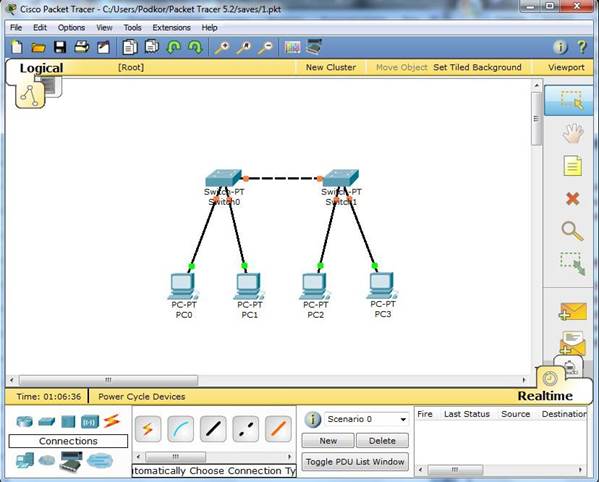
Рис.1.4.
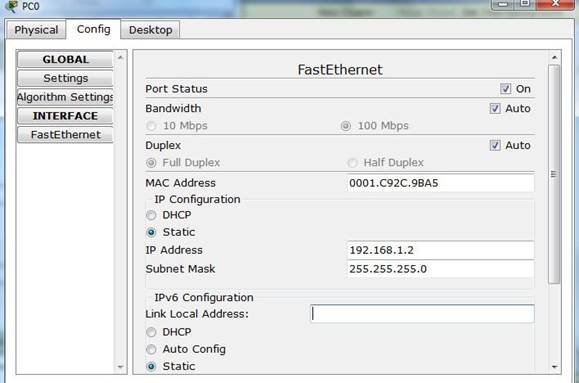
Рис.1.5.
Таким же путем настроим каждый компьютер.
| Устройство | IP ADRESS | SUBNET MASK |
| PC0 | 192.168.1.2 | 255.255.255.0 |
| PC1 | 192.168.1.3 | 255.255.255.0 |
| PC2 | 192.168.1.4 | 255.255.255.0 |
| PC3 | 192.168.1.5 | 255.255.255.0 |

Таблица 2
7. На каждом компъютере посмотрим назначеные адресса командой ipconfig без параметров.
8. Если все сделано правильно мы сможем пропинговать любой из любого компъютера. Например, зайдем на компъютер PC3 и пропингуем компъютер PC0. Мы должны увидеть отчет о пинге подобный рисунку 1.5.
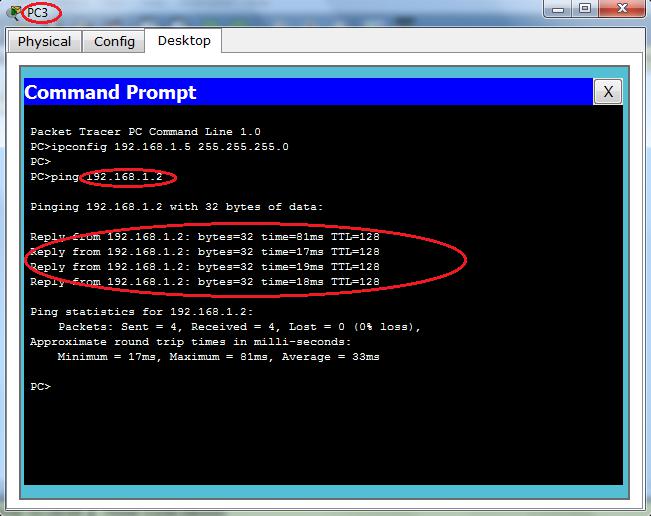
Рис.1.6.
Контрольные вопросы
1. Какое максимальное количество устройств в сети поддерживает Packet Tracer?
2. Какие типы сетевых устройств и соединений можно использовать в Packet Tracer?
3. Каким способом можно перейти к интерфейсу командной строки устройства.
4. Как конфигурировать устройства из другого компьютера?
5. Как добавить в топологию и настроить новое устройство?
6. Как сохранить конфигурацию устройства в .txt файл?
